
Excel の並べ替え結果:
1. 図に示すように、フォームを開いて処理するデータを選択します。
2. [データ]をクリックし、[並べ替え]をクリックします; 
3. [データにタイトルが含まれる]にチェックを入れ、選択した項目の[実績]をクリックしますFigure; 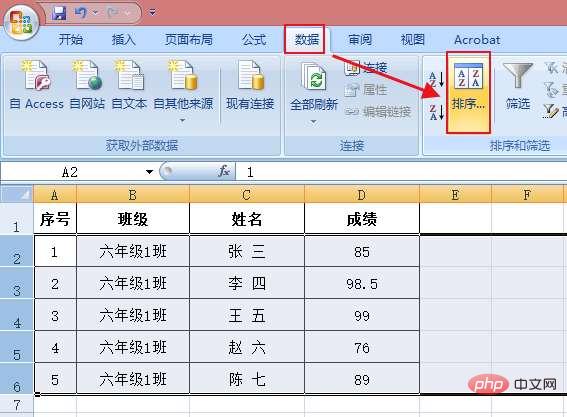
4. [並べ替え]で[値]を選択し、[順序]で[降順]を選択し、最後に[OK]をクリックします。 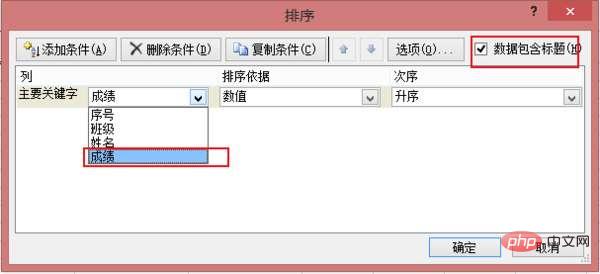
#5. 最後に、結果が正常に並べ替えられたことがわかります。 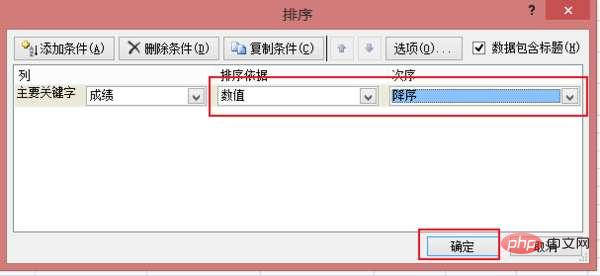
以上がExcelテーブルの結果を並べ替える方法の詳細内容です。詳細については、PHP 中国語 Web サイトの他の関連記事を参照してください。